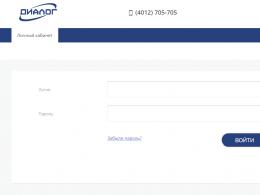Windows 7 bərpası yüklənir. Yükləmə giriş problemlərini həll etmək üçün əmr satırından necə istifadə etmək olar. Bərpa nöqtəsindən
Bu yazıda Windows 10 və ya Windows 8.1 yükləyicisini kompüterdə necə bərpa edəcəyimizi anlayacağıq. Windows 8 yükləyicisinin zədələnməsinə ikinci ƏS-nin quraşdırılması (Dual Boot konfiqurasiyaları), nasazlıqdan sonra sistemi bərpa edərkən “mütəxəssis”in səhv hərəkətləri, gizli arakəsmələrdə “əlavə” məlumatların silinməsi, ransomware virusu və bir sıra başqa səbəblər.
Yükləmə xətası Kompüteriniz üçün yükləmə konfiqurasiyası məlumatı yoxdur: EFI\Microsoft\Boot\BCD
UEFI rejimində quraşdırılmış Windows 10/8.1 yükləyicisinin zədələnməsi sistemin yüklənə bilməməsi və xəta ilə yeni mavi “ölüm ekranının” görünməsi ilə göstərilə bilər:
Kompüteriniz üçün yükləmə konfiqurasiyası məlumatları yoxdur və ya xətalar var.
Fayl:\EFI\Microsoft\Boot\BCD
Səhv kodu: 0xc000000f
Windows-un rus versiyasında səhv belə görünə bilər:
Kompüterinizin təmirə ehtiyacı var
Kompüteriniz üçün yükləmə konfiqurasiyası məlumatları yoxdur və ya səhvdir
Fayl:\EFI\Microsoft\Boot\BCD
Səhv kodu: 0xc000000f
Bütün bunlar Windows 8 yükləyici konfiqurasiyasının zədələnməsini və ya hətta tam silinməsini göstərə bilər - Boot Configuration Data (BCD). BCD yükləmə yükləyicisini əvvəllər müzakirə edilmiş üsullardan ( , ) istifadə edərək bərpa etmək işləməyəcək: bcdedit əmrini yerinə yetirməyə çalışdığınız zaman sistem xəta göstərir:
Yükləmə konfiqurasiyası məlumat anbarını tapmaq mümkün olmadı.
Tələb olunan sistem cihazını tapmaq mümkün deyil
Fakt budur ki, UEFI rejimində quraşdırılmış Windows 10/8-də BCD BCD yükləmə yükləyicisi konfiqurasiyası ayrı bir yerdə saxlanılır. gizlibölmə EFI(FAT32 fayl sistemi ilə ölçüsü 100 MB), bcdedit yardım proqramının görmədiyi və buna görə də yükləyicinin konfiqurasiyasını idarə edə bilməyəcəyi.
Avtomatik Windows Boot Loader Təmiri
Quraşdırılmış avtomatik yükləyicinin bərpası proseduru, bir qayda olaraq, belə hallarda gücsüzdür. Ancaq yenə də cəhd etməyə dəyər:

Yükləmə diskindən istifadə edərək Windows yükləmə yükləyicisinin əl ilə təmiri
EFI ilə sistemdə Windows yükləyicisini bərpa etmək proseduruna keçək.
Beləliklə, yükləmə yükləyicisinin (BCD) konfiqurasiyasını bərpa etmək üçün orijinal Windows 8 quraşdırma DVD-sindən (və ya bərpa diskindən və ya) yükləməlisiniz və əmr sorğusu pəncərəsini açmalısınız: Sistemin bərpası -> Diaqnostika -> Komanda xətti(Sistem Geri Yükləmə -> Problemlərin aradan qaldırılması->Komanda İstemi) və ya düymələr kombinasiyasına basaraq Shift+F10). 
Diskpart'ı işə salaq:
Sistemdəki disklərin siyahısını göstərək:
Windows-un quraşdırıldığı diski seçək (sistemdə yalnız bir sabit disk varsa, onun indeksi 0 olmalıdır):
Sistemdəki bölmələrin siyahısını göstərək:

Nümunəmizdə EFI bölməsinin (100 MB ölçüsünə və FAT32 fayl sistemi ilə müəyyən edilə bilər) 1-ci cild indeksinə və quraşdırılmış Windows sistemi ilə yükləmə bölməsinin (bu Windows ola bilər) olduğunu görə bilərsiniz. 10 və ya Windows 8.1/8) 3 həcminə malikdir.
Gizli EFI bölməsinə ixtiyari sürücü məktubu təyin edək:
M hərfini təyin edin:
Sürücü məktubunun EFI bölməsinə uğurla təyin edildiyini göstərən bir xətt görünməlidir:
DiskPart uğurla sürücü məktubunu və ya bağlama nöqtəsini təyin etdi.
Diskpart ilə işi bitirmək:
Gizli bölmədə yükləyici ilə qovluğa gedək
cd /d m:\efi\microsoft\boot\
Bu halda, m: yuxarıdakı UEFI bölməsinə təyin edilmiş sürücü məktubudur. \EFI\Microsoft\Boot\ kataloqu yoxdursa (Sistem göstərilən xətanı tapa bilmir), aşağıdakı əmrləri sınayın:
cd /d M:\ESD\Windows\EFI\Microsoft\Boot\
Yükləmə bölməsində yükləmə sektorunu yenidən yaradaq:
bootrec/fixboot
BCD faylından gizli, yalnız oxuna bilən və sistem atributlarını silmək üçün attrib əmrindən istifadə edin:
attrib BCD -s -h -r
Cari BCD konfiqurasiya faylının adını dəyişdirərək onu silək (köhnə konfiqurasiyanı ehtiyat nüsxə kimi saxlayırıq):
Köməkçi proqramdan istifadə bcdboot.exe sistem qovluğundan yükləmə mühiti fayllarını kopyalayaraq BCD yaddaşını yenidən yaradaq:
bcdboot C:\Windows /l en-us /s M: /f ALL
Harada, C:\Windows– Windows 8 quraşdırılmış qovluğa gedən yol.
/f HAMISI– UEFI və ya BIOS (EFI və BIOS sistemlərində yükləmə üçün nəzəri imkan) olan kompüterlər üçün fayllar da daxil olmaqla, yükləmə mühiti fayllarını kopyalamaq lazım olduğunu bildirir.
/l en-us— sistemin yerli növü. Varsayılan olaraq en-us - İngilis dili (Amerika Birləşmiş Ştatları).
Məsləhət. Windows 10 / Windows 8-in yerli rus versiyasından istifadə etsəniz, əmr fərqli olacaq:
bcdboot C:\Windows /L ru-ru /S M: /F ALL
Mümkün səhvlər:
- BFSVC Xətası: BCD şablon anbarını açmaq mümkün deyil. status – – daxil edilmiş əmrin düzgünlüyünü və lokallaşdırılmış Windows-dan istifadə edib-etmədiyinizi yoxlayın, bu halda sistemin dil kodunu (yerli dil kodu) düzgün göstərməlisiniz.
- BFSVC Xətası: Yükləmə fayllarının kopyalanması xətası Son Xəta = 0x570 – CHKDSK M: /F istifadə edərək diski yoxlamağa cəhd edin
Əmrləri işə salın:
bootrec / scanos
bootrec /rebuildbcd
Qalan yalnız kompüteri yenidən başlatmaqdır, bundan sonra Windows Boot Manager elementi yükləmə cihazlarının seçimində görünməlidir, orada istədiyiniz OS-ni yükləməyi seçə bilərsiniz. BCD yükləmə yükləyicisi konfiqurasiyası uğurla bərpa edildi!
Uzun illərdir ki, Microsoft Windows əməliyyat sistemi üçün bərpa sistemini təkmilləşdirir və Windows 7 və Windows Vista-da demək olar ki, avtomatik işləyir. Windows 7 quraşdırma diskindən yükləsəniz və " Sistem bərpa" ("Kompüter Təmiri"), Windows bərpa sistemi işə düşəcək və tapdığı bütün səhvləri müstəqil şəkildə düzəltməyə çalışacaq. Çox sayda problemi həll edə bilər, lakin yükləyicinin zədələndiyi və bərpa sisteminin öhdəsindən gələ bilməyəcəyi ehtimalı yüksəkdir. bu problem Bu halda Siz Bootrec.exe yardım proqramından istifadə edərək yükləyicini əl ilə bərpa edə bilərsiniz.
Bootrec.exe proqramı yükləyicinin zədələnməsi və nəticədə Windows 7 və Windows Vista əməliyyat sistemlərinin işə salınmaması ilə bağlı səhvləri düzəltmək üçün istifadə olunur.
Sıralama
Bootrec.exe yardım proqramını işə salmaq üçün düymələrin təsviri
Bootrec.exe /FixMbr/FixMbr keçidi ilə işə salınan yardım proqramı sistem bölməsinə Windows 7 və Windows Vista uyğun Master Boot Record (MBR) yazır. Əsas yükləmə qeydinin zədələnməsi ilə bağlı problemləri həll etmək və ya ondan qeyri-standart kodu silmək istəyirsinizsə, bu seçimdən istifadə edin. Bu halda, mövcud bölmə cədvəlinin üzərinə yazılmır.
Bootrec.exe /FixBoot
/FixBoot düyməsi ilə işə salınan yardım proqramı sistem bölməsinə Windows 7 və Windows Vista ilə uyğun gələn yeni yükləmə sektorunu yazır. Bu seçim aşağıdakı hallarda istifadə edilməlidir:
- Windows Vista və ya Windows 7 açılış sektoru qeyri-standart yükləmə sektoru ilə əvəz edilmişdir.
- Yükləmə sektoru zədələnib.
- Windows Vista və ya Windows 7 quraşdırıldıqdan sonra Windows əməliyyat sisteminin əvvəlki versiyası quraşdırılıb. Məsələn, Windows XP quraşdırılıbsa, NTLDR (Windows NT Loader, Windows NT loader) istifadə olunacaq, standart NT 6 yükləyicisinin kodu ( Bootmgr) Windows XP quraşdırıcısı tərəfindən üzərinə yazılacaq.
Qeyd etmək lazımdır ki, oxşar effekti Windows 7-nin yüklənə bilən mediasında yerləşən bootsect.exe yardım proqramından istifadə etməklə əldə etmək olar.
Bootsect / NT60 SYS
Sistem bölməsinin yükləmə sektoru BOOTMGR uyğun kodu ilə üzərinə yazılacaq. Bootsect.exe yardım proqramını parametrlə işlətməklə istifadə haqqında daha çox məlumat əldə edə bilərsiniz /kömək.
Bootrec.exe /ScanOs
/ScanOs keçidi ilə işə salınan yardım proqramı quraşdırılmış Windows Vista və Windows 7 əməliyyat sistemləri üçün bütün diskləri skan edir. Data (BCD) )Mağaza).
Bootrec.exe /RebuildBcd
Bu açarla işə salınan yardım proqramı quraşdırılmış Windows Vista və ya Windows 7 əməliyyat sistemlərinin mövcudluğu üçün bütün diskləri tarar. . Yükləmə konfiqurasiyası məlumat anbarını tamamilə yenidən qurmaq istəyirsinizsə, bu seçimdən də istifadə edin. Bunu etməzdən əvvəl əvvəlki yaddaşı silməlisiniz. Əmrlər dəsti aşağıdakı kimi ola bilər:
Bcdedit /export C:\BCDcfg.bak attrib -s -h -r c:\boot\bcd del c:\boot\bcd bootrec /RebuildBcd
Yuxarıdakı nümunə cari yükləmə konfiqurasiya anbarını C:\BCDcfg.bak-a ixrac edir, onun sistemini, gizli və yalnız oxumaq üçün atributlarını silir, onu DEL ilə silir və bootrec /RebuildBcd ilə yenidən qurur.

Şəkli böyüt
Təbii ki, kommunal Bootrec.exeçox funksionaldır, lakin, məsələn, Windows yükləyici faylı kömək etməyəcək bootmgr zədələnmiş və ya fiziki olaraq itkin. Bu halda, Windows 7 paylama mediasına daxil olan başqa bir yardım proqramından istifadə edə bilərsiniz - bcdboot.exe.
İstifadə edərək yükləmə mühitinin bərpası BCDboot.exe
BCDboot.exe aktiv sistem bölməsində yerləşən yükləmə mühitini yaratmaq və ya bərpa etmək üçün istifadə olunan bir vasitədir. Utilitdən yükləmə fayllarını ötürmək üçün də istifadə edilə bilər.
Bu vəziyyətdə komanda xətti belə görünə bilər:
Bcdboot.exe e:\windows
e:\windows-u sisteminizə uyğun olan yol ilə əvəz edin.
Bu əməliyyat, yuxarıda qeyd olunan bootmgr faylı da daxil olmaqla, yükləmə konfiqurasiya məlumatları (BCD) saxlama faylları daxil olmaqla, zədələnmiş Windows yükləmə mühitini təmir edəcək.
bcdboot komanda xətti parametrlərinin sintaksisi
Bcdboot.exe yardım proqramı aşağıdakı əmr satırı parametrlərindən istifadə edir:
BCDBOOT mənbəyi]
mənbə
Yükləmə mühiti fayllarını kopyalayarkən mənbə kimi istifadə edilən Windows qovluğunun yerini müəyyən edir.
Könüllü parametr. Yükləmə mühitinin dilini təyin edir. Defolt ingilis dilidir (ABŞ).
Könüllü parametr. Yükləmə mühiti fayllarının quraşdırılacağı sistem bölməsinin sürücü hərfini müəyyən edir. Varsayılan olaraq, BIOS proqram təminatı tərəfindən müəyyən edilmiş sistem bölməsi istifadə olunur.
Könüllü parametr. Utility əməliyyatının təfərrüatlı qeyd rejimini aktivləşdirir.
Könüllü parametr. Yeni yaradılmış və mövcud yükləmə yaddaşı qeydinin parametrlərini birləşdirir və onları yeni yükləmə qeydinə yazır. Əgər əməliyyat sisteminin yükləmə yükləyicisi GUID göstərilibsə, yükləmə girişi yaratmaq üçün yükləmə yükləyicisi obyektini sistem şablonu ilə birləşdirir.
Xülasə
Məqalədə bootrec.exe və bcdboot.exe utilitləri ilə işləmə prinsipləri müzakirə olunub, hansı ki, zədələnmiş və ya çatışmayan yükləyici səbəbindən Windows 7 əməliyyat sistemini işə sala bilməməsi ilə bağlı problemləri həll etmək üçün istifadə olunur.
Windows 7 yükləmə yükləyicisinin bərpası - Windows yüklənərkən problemlər yarandıqdan sonra əməliyyat sistemini bərpa etmək üçün addımların yerinə yetirilməsi. Sistem nasazlığı səbəbindən istifadəçi kompüterdə yerləşən məlumatları və şəxsi faylları itirə bilər.
Bir anda əməliyyat sistemi kompüterdə yüklənə bilməyəcək. Ekranda müxtəlif mesajlar (həmişə rus dilində deyil) görünür ki, bu da Windows-u yükləməkdə problem olduğunu göstərir.
Windows 7 yükləyicisi ilə bağlı problemlərin əsas səbəbləri:
- istifadəçi hərəkətləri: gizli sistem bölmələrindən istifadə etməyə cəhd, EasyBCD istifadə edərək yükləmə fayllarına səhv dəyişikliklər və s.;
- sistem nasazlığı;
- zərərli proqram təminatına məruz qalma;
- kompüterin sabit diskində pis blokların görünüşü;
- əməliyyat sistemləri kompüterdə səhv ardıcıllıqla quraşdırılıb;
- hardware problemləri.
Bootloader ilə bağlı problem həll edilməlidir, əks halda Windows-dan istifadə edə bilməyəcəksiniz, çünki sistem kompüterdə başlamaz. Problemləri köklü şəkildə həll etmək olar: yenidən PC-də.
Sistem aləti və ya üçüncü tərəf proqramlarından istifadə edərək yaradılmış biri varsa, əvvəlcədən yaradılmış Windows ehtiyat nüsxəsindən bərpa etməlisiniz. Bir çox istifadəçi, təəssüf ki, sistemin ehtiyat nüsxəsinə kifayət qədər diqqət yetirmir, buna görə də bu üsullar onlar üçün işləməyəcəkdir.
Windows 7 yükləyicisini necə bərpa etmək olar? Əməliyyat sisteminin açılış fayllarını bərpa etmək üçün daxili Windows alətlərindən istifadə edin: avtomatik başlanğıc bərpası, həmçinin əmr satırında işə salınan əməliyyat sisteminə daxil olan BootRec və BCDboot yardım proqramlarından istifadə edin.
Əməliyyat sistemi alətlərindən istifadə etməzdən əvvəl, sabit diskin quruluşunu bilməlisiniz. Müasir kompüterlərdə GPT sabit diskinin tərtibatı üslubu və yeni BIOS - UEFI var, lakin Windows 7 günlərində disklərdə MBR bölməsi istifadə olunurdu və indi köhnəlmiş BIOS. Bəzi kompüterlərdə UEFI və GPT disklərində Windows 7 64-bit quraşdırılıb və ümumiyyətlə, Windows 7 kompüterləri MBR (Master Boot Record) bölməsindən istifadə edir.
Bu yazıda sistem alətlərindən istifadə edərək Windows 7-də yükləyicini necə bərpa etmək barədə təlimatları nəzərdən keçirəcəyik: əvvəlcə biz avtomatik bərpa həyata keçirəcəyik, sonra isə komanda xəttindən yükləyicini bərpa etməyə çalışacağıq.
Yükləyicini bərpa etmək üçün əməliyyatları yerinə yetirmək üçün sizə ya əməliyyat sistemi ilə quraşdırma DVD-si, ya da Windows 7-nin yüklənə bilən USB flash sürücüsü lazımdır. Windows RE (Windows Recovery Environment) bərpa mühitini yükləmək üçün yüklənə bilən media lazımdır. sistemi işə sala bilməməsi ilə bağlı problemi həll etməyə cəhd edə biləcəyiniz fərdi kompüterdə.
Sistem alətindən istifadə edərək avtomatik olaraq Windows 7 bərpasını həyata keçirin
Ən asan yol: əməliyyat sistemindən istifadə edərək sabit diskdə yükləmə bölməsinin avtomatik bərpası. Bu hərəkət istifadəçi müdaxiləsi olmadan baş verir, siz yalnız yükləmə diskindən kompüterə yükləməlisiniz.
Kompüteri işə saldıqdan dərhal sonra, klaviatura düymələrindən istifadə edərək, yükləmək üçün xarici cihazı seçmək üçün Yükləmə menyusuna daxil olmalısınız: DVD sürücüsü və ya USB flash sürücüsü. Hansı düymələri basmaq hardware istehsalçısından asılıdır, bunu əvvəlcədən yoxlayın.
Başqa bir yol: BIOS-a daxil ola bilərsiniz və orada bağlı cihazdan yükləmə prioritetini təyin edə bilərsiniz: USB sürücüsü və ya DVD sürücüsü.
Bu nümunədə mən Windows 7 quraşdırma diskindən istifadə edirəm, yüklənə bilən USB flash sürücüsündən bütün hərəkətlər oxşar şəkildə həyata keçirilir.
Windows Quraşdırma proqramının ilk pəncərəsində "Sonrakı" düyməsini basın.
Əməliyyat sistemini kompüterinizə quraşdırmağa başlamağı xahiş edən pəncərədə, aşağı sol küncdə "Sistem Geri Yükləmə" düyməsini basın.

Açılan "Sistem Bərpa Seçimləri" pəncərəsində quraşdırılmış sistemlərin axtarışı başlayacaq.
Bir müddət sonra, kompüterin açılış parametrlərində problemlərin aşkar edildiyini bildirən bir mesaj görünəcək.

Düzəlişin təsvirinə baxmaq üçün "Ətraflı məlumat" üzərinə klikləyin.

Sistemin açılış problemlərinin avtomatik həllini işə salmaq üçün "Düzelt və yenidən başladın" düyməsini basın.
Yükləyicini bərpa etdikdən sonra Windows 7 əməliyyat sistemi yenidən kompüterə yüklənəcək.
Sistem alətlərindən istifadə edərək problemlərin avtomatik həlli bir az fərqli şəkildə başlaya bilər:
- Sistem Bərpa Seçimləri pəncərəsində "Windows-u işə salan problemləri həll etmək üçün bərpa vasitələrindən istifadə edin" seçimini aktivləşdirin. Bərpa ediləcək əməliyyat sistemini seçin" və sonra "Sonrakı" düyməsini basın.

- Bərpa alətlərini seçmək üçün pəncərədə "Başlanğıc Bərpası" üzərinə klikləyin.

- Əməliyyatın sistemin tamamlanmağa başlamasına mane olan problemləri avtomatik həll etməsini gözləyin.
Əgər problem avtomatik olaraq həll edilmirsə, o zaman istifadəçi Windows Command Prompt-a əmrləri əl ilə daxil etməli olacaq aşağıdakı üsullara keçin.
Bootrec yardım proqramından istifadə edərək Windows 7 yükləyicisinin bərpası
Növbəti üsul Windows 7 yükləmə yükləyicisini əmr xətti ilə bərpa etməyi əhatə edir. Bunun üçün Bootrec.exe yardım proqramından istifadə edirik. Bu üsul yalnız Master Boot Record (MBR) olan disklərlə işləyir.
Yükləmə diskindən yuxarıda təsvir olunan üsuldan istifadə edərək Windows Bərpa Mühitinə daxil olmalısınız.
Sistem Bərpa Seçimləri pəncərəsində Əmr İstemi seçiminə klikləyin.
Bootrec.exe yardım proqramı aşağıdakı əsas əmrlərdən istifadə edir:
- FixMbr - Seçim Windows 7 ilə uyğun gələn Master Boot Record (MBR) sistem disk bölməsinə yazır, mövcud bölmə cədvəlinin üzərinə yazmır.
- FixBoot - əmrdən istifadə edərək, sistem bölməsinə Windows 7 ilə uyğun gələn yeni yükləmə sektoru yazılır.
- ScanOS - sistem konfiqurasiya mağazasında olmayan girişləri göstərən quraşdırılmış Windows 7 uyğun sistemlərinin bütün sürücülərini axtarır.
- RebuildBcd - yükləmə konfiqurasiya mağazasına məlumat əlavə etmək üçün sistemləri seçərək quraşdırılmış Windows 7 uyğun sistemlərinin bütün sürücülərini axtarır.
FixMbr əmri əsas yükləmə qeydini düzəltmək, həmçinin əsas yükləmə qeydindən yanlış kodu silmək üçün istifadə olunur.
FixBoot əmri aşağıdakı şərtlərdə istifadə olunur: yükləmə sektoru zədələnib, yükləmə sektoru qeyri-standart yükləmə sektoru ilə əvəz edilib və ya Windows 7 kompüterində Windows-un əvvəlki versiyası (Windows XP və ya Windows Vista) quraşdırılıb. .
ScanOS əmri Windows 7 ilə uyğun gələn əməliyyat sistemləri üçün bütün disklərdə axtarış aparır. Nəticədə, kompüterdə quraşdırılmış digər əməliyyat sistemləri ilə əlaqədar yükləmə meneceri menyusunda görünməyən bütün qeydlər göstəriləcək.
RebuildBcd əmri sistem kompüterində quraşdırılmış yükləmə konfiqurasiyalarını aşkar etməyə və yaddaşa əlavə etməyə imkan verir. Bu seçim sistemin açılış yaddaşının konfiqurasiyasını tamamilə yenidən qurmaq üçün istifadə olunur.
Komanda xətti tərcüməçi pəncərəsində əmri daxil edin (komanda satırına əmrləri daxil etdikdən sonra "Enter" düyməsini basın):
Bootrec/fixmbr

Problem davam edərsə, aşağıdakı əmri daxil etməlisiniz:
Bootrec /fixboot
Qalan əmrlər kompüterdə bir neçə əməliyyat sistemi quraşdırıldıqda istifadə olunur.
Əmr əmrini bağlayın və Sistem Bərpa Seçimləri pəncərəsində Yenidən Başlat düyməsini basın.
BCDboot yardım proqramını istifadə edərək, Windows 7 yükləyicisini komanda xəttindən necə bərpa etmək olar
Bcdboot.exe yardım proqramından istifadə edərək, MBR və ya GPT sabit disk bölmə üslubları olan kompüterlərdə Windows 7 yükləyicisini bərpa edə bilərsiniz.
Çıkarılabilir cihazdan yükləyin, sistemin bərpa metodu seçimi ilə pəncərəyə keçin və sonra əmr satırını işə salın. Başqa bir seçim: ilk pəncərədə əmr satırı pəncərəsinə daxil olmaq üçün klaviaturanızda “Shift” + “F10” düymələrini basın.
Komanda sorğusu pəncərəsində DiskPart yardım proqramını işə salmaq üçün əmri daxil edin:
Disk hissəsi
Kompüterinizin sürücüləri haqqında məlumatı göstərmək üçün aşağıdakı əmri daxil edin:
Siyahı həcmi
Əməliyyat sisteminin quraşdırıldığı sürücü hərfini (cild adı) tapmalıyıq.
Diskpart-dakı həcmin adı (sürücü məktubu) Explorer-dəki sürücü hərfindən fərqli ola bilər. Məsələn, mənim vəziyyətimdə, Explorer-də sistem bölməsində "C" hərfi var və diskpartda "E" hərfi ilə təyin olunur.

Diskpart yardım proqramından çıxmaq üçün daxil edin:
Bcdboot X:\windows
Bu əmrdə: “X” əməliyyat sisteminin quraşdırıldığı sürücü hərfidir. Mənim vəziyyətimdə bu, "E" hərfidir, fərqli bir həcm (disk) adınız ola bilər.

Komanda satırını bağlayın.
Sistem Bərpa Seçimləri pəncərəsində kompüterinizi yenidən başlatmaq üçün düyməni basın.
Məqalənin nəticələri
Windows 7 yükləmə yükləyicisi ilə bağlı probleminiz varsa, kompüterinizi Windows açılış diskindən yükləməklə sistemin açılış fayllarını bərpa etməlisiniz. Zədələnmiş və ya itkin faylları əməliyyat sistemi alətlərindən istifadə edərək bərpa edə bilərsiniz: bərpa mühitində əmr satırından işə salınan Bootrec və BCDboot yardım proqramlarından istifadə edərək Windows yükləmə problemlərinin avtomatik həlli.
Təcrübəli PC və İnternet istifadəçisi
Yükləyərkən kompüterinizi daimi sıfırlamalardan və yenidən başlamalardan xilas etmək üçün əmr satırında əməliyyat sistemini (Windows) bərpa etməlisiniz.
Bərpa Konsolu ən çox istifadə edilən sistem əmrlərinin əksəriyyətini ehtiva edir.
Onlar sizə problemi həll etməyə və bir neçə dəqiqə ərzində kompüterinizi yenidən işə salmağa imkan verir.
Birincisi, əlinizdə və ya kompüterinizdə quraşdırılmış Windows versiyası ilə quraşdırma diskiniz olmalıdır.
Hal-hazırda ən çox istifadə olunan USB disklərdir.
Xüsusi bir yardım proqramından istifadə etməklə Rufus, biz bir neçə kliklə belə bir disk yarada bilərik.
Aşağıdakı şəkildəki kimi:
Quraşdırma prosesimiz açılacaq, bütün yükləmə faylları açılana qədər gözləmək lazımdır.
Qablaşdırma tamamlandıqdan sonra aşağıdakı pəncərə açılacaq.
İçindəki düyməni basın R konsolu açmaq üçün.
İndi Windows-un istədiyiniz nüsxəsinə uyğun gələn nömrəni daxil etməlisiniz.
Əksər hallarda, yalnız bir OS quraşdırılıb, düyməni basın 1 .
Əgər müəyyən edilmiş parolunuz varsa, onu daxil edib düyməni basmalısınız Tamam. Və ya sadəcə klikləyin Daxil edin.
Bu, Bərpa Konsolunu açacaq.
Bizi maraqlandıran istənilən əmri mətn xəttinə daxil edə bilərik.
Onların tam siyahısını yazmaqla əldə etmək olar
Kömək edin .
Fixmbr - bu əmr sistemin açılış bölməsini bərpa etməyə kömək edəcək.
Hər hansı bir hərəkəti təsdiqləmək üçün Latın Y hərfini basın və basın Daxil edin.
Əmri yazıb təsdiq edirik
Fixboot , OS-nin sistem diskinə yazılması prosesinə başlamaq üçün.
Proses başa çatdıqdan sonra daxil edin
Çıx , lazımsız konsolu bağlamaq üçün.
Sonra kompüteri yenidən işə salırıq.
VİDEO: Windows XP-də MBR bərpası, bərpa konsolunda bütün əmrlər
Windows XP-də MBR-nin bərpası, bərpa konsolunda bütün əmrlər
Windows 7-ni bərpa etmək üçün əmrlər
Biz sistemimizi təhlükəsiz rejim vasitəsilə bərpa edəcəyik.
Kompüter işə salındıqda düyməni basıb saxlayın F8 .
Nadir hallarda onun funksiyası bir düymə ilə qəbul edilir Sil.
Qarşımızda bir yükləmə menyusu açılacaq, orada elementi seçməliyik "Komanda xətti dəstəyi ilə təhlükəsiz rejim". Aşağıdakı ekran görüntüsündə göstərildiyi kimi:
Qarşımızda əmr yazmağımız lazım olan bir konsol açılacaq
Rstrui.exe
Qarşımızda açılacaq "Sistem Geri Yükləmə Sihirbazı"».
Bu, sistemi geri qaytara biləcəyimiz saxlanmış nöqtələrin siyahısını göstərir.
Onların arasında avtomatik yaradılmış nöqtə olacaq.
Bizi maraqlandıran elementi seçin və klikləyin Daha . Bərpa prosesi başlayıb.
Bundan sonra, cihazınızı yenidən başladın.
Bu üsul sistem viruslar tərəfindən çox zədələndikdə belə işləyir. Bu üsuldan OS ümumiyyətlə yüklənmədikdə istifadə edilə bilər.
Problemi daha da anlamağa kömək edəcək maraqlı videolar:
VİDEO: Windows açılmayacaq? Windows 10, 8 və ya 7-ni yenidən başladın
Windows açılmayacaq? Windows 10, 8 və ya 7-ni yenidən başladın
Başlanğıc zamanı düyməni basın Sil BIOS alt sisteminə daxil olmaq üçün.
Nişan tapılır « çəkmə» və ilk növbədə mediamızı quraşdırın.
Bu, sistemi ondan yükləmək üçün edilir.
BIOS-da olarkən, "yükləmə" sekmesinde ilk olaraq hansı diskin yerləşdiyini xatırlayın. İki və ya daha çox sabit diskiniz varsa, yükləmə əməliyyat sistemi məlumatları olmayan birindən başlayacaq. Əvvəlcə Windows-u quraşdırmaq istədiyiniz sürücünü qoyun.
İndi düyməni basın F10 və düyməni basın Y Latın klaviatura düzümündə.
BIOS konfiqurasiyası uğurla saxlanıldı. Bundan sonra bir pəncərə görünəcək "Quraşdırma sehrbazları"Windows8".
Ekranın altındakı elementi tapırıq "Sistem bərpa" və üzərinə klikləyin.
Təqdim olunan siyahıdan istədiyiniz əməliyyat sistemini seçin:
İndi bölməyə keçək "Diaqnostika" və daxil edin:
Basın "Avtomatik bərpa" və prosesin tamamlanmasını gözləyin.
BIOS-da olarkən, nişanda ilk olaraq hansı diskin yerləşdiyini xatırlayın "boot". İki və ya daha çox sabit diskiniz varsa, yükləmə əməliyyat sistemi məlumatları olmayan birindən başlayacaq. Əvvəlcə quraşdırmaq istədiyiniz sürücünü yerləşdirin.
Problemləri əl ilə həll etmək
Avtomatik rejim gücsüzdürsə, səhvləri əl ilə aradan qaldırmağa davam edirik.
Bunun üçün “ Əlavə parametrlər» nişanı seçin "Əmr xətti".
Komanda xətti ilə işə başlayaq.
Başlamaq üçün daxil edin
Bootrec /FixMbr - yükləmə qeydini düzəltmək üçün.
Sonra yazırıq
Bootrec/FixBoot , yeni yükləmə sektorunu düzəltmək üçün.
Sonra daxil olun
Bootrec/ScanOS . Bu əmr Windows-un əvvəllər quraşdırılmış versiyalarını tapmağa kömək edəcək.
Və sonuncu -
Bootrec / RebuildBcd.
Yükləmə deposunda quraşdırılmış ƏS versiyaları haqqında məlumat vermək üçün nəzərdə tutulmuşdur.
Tamamlamaq üçün Latın dilini daxil edin Y bütün hərəkətlərimizi təsdiqləmək üçün.
Nəticədə belə bir şəkil almalısınız:
İndi dəyişikliklərin qüvvəyə minməsi üçün sadəcə kompüterinizi yenidən başlatmalısınız.
Əvvəlki bütün hərəkətlər uğursuz olarsa, daha bir üsuldan istifadə edəcəyik.
Bunun üçün nəzərdə tutulmuş alətlərdən istifadə edərək konsolu işə salırıq Win + X.
Nöqtə tapmaq "Əmr əmri (İdarəçi)" və ya sol klikləyin Daxil edin.
Bundan sonra Windows nüsxəmiz üçün bir kataloq yaradırıq.
Bunu etmək üçün tələb olunan sahəyə daxil edin:
Mkdir С:\Imagen-Restaurar və düyməsini sıxın Daxil edin.
Hərəkətləriniz heç bir görünən dəyişikliklə nəticələnməyəcək. Narahat olmayın.
Bunlar sistem parametrləridir. Manipulyasiya başa çatdıqdan sonra konsol sizə cavab verəcəkdir.
Heç bir əlavə hərəkət etmədən kompüteri 20-30 dəqiqə sakit buraxın.
Konsolla işləyərkən heç vaxt sözlər arasında boşluq qoymayın, onları ilə əvəz etmək daha yaxşıdır — (tire). Boşluqların olduğu hallarda səhvlər və gözlənilməz uğursuzluqlar baş verə bilər.
Proses başa çatdıqda, ad altında görünən yaratdığınız nüsxəni görəcəksiniz "İLƏ:".
Siz qeyd yolunu özünüz seçə bilərsiniz. İki seçiminiz olacaq: xarici vida və ya başqa bir yerli sürücü.
"Imagen-Restaurar"- şəklimizin saxlanacağı yaradılmış qovluğun adı.
Beləliklə, proses başa çatdıqdan sonra orada faylın olub olmadığını yoxlayın "CustomRefresh.wim".
Aşkar edilmirsə, vurun yenidən başlamaq və yenidən cəhd edin.
Səhv yolu göstərmisinizsə, qovluqda quraşdırılmış şəkli axtarmalısınız Sistem 32.
Bu, Windows sisteminin bərpası üçün başlanğıc nöqtəsi kimi qeydə alınıb.
İLƏƏməliyyat sistemi qaydasında olduqda bərpa nöqtəsi yaratmağa dəyər. Gələcəkdə istənilən vaxt OS-ni son bərpa nöqtəsinə geri qaytara bilərsiniz.
Windows 10 Bərpa Rejiminin işə salınması
Təhlükəsiz rejimdə yenidən başladın
Bərpa etməzdən əvvəl sistemdə zərərli faylların olmadığından əmin olmalısınız. Virus hücumu Windows-u zədələyibsə, o zaman bütün kompüterin dərin skanını aparmağa dəyər.
Əvvəlcə kompüterimizi təhlükəsiz rejimdə yenidən başladın. Bunu etmək üçün menyunu açın "Başlamaq".
Elementi tapın və sol siçan düyməsini basaraq açın.
İndi vurun “Yeniləmə və Təhlükəsizlik” → “Bərpa” → “Xüsusi yükləmə seçimləri”.
Variantın tapılması "Yenidən başlatmaq" və onu seçin.
Bunun nəticəsində qarşınızda açılacaq.
Bu element bizə seçmək, mövqe seçmək üçün üç hərəkət verir "Diaqnostika".
Açılan pəncərədə seçin və nəhayət
Təklif olunan yenidən yükləmə seçimləri siyahısından bizə lazımdır "Təhlükəsiz rejimi aktivləşdirin."
Düyməni basın "Yenidən başladın."
Bu rejimi qısa şəkildə də seçmək olar: gedin "Başlamaq", düyməsini basıb saxlayın Shift və ekran görüntüsü ətraflı təsvir olunur:
Eyni funksiya standart olaraq əmr xətti ilə təyin edilə bilər.
Əvvəlcə onu açın (yuxarıda necə göstərilib) və yalnız bir əmr daxil edin:
bcdedit /bootmenupolicy mirasını təyin edin (standart). və basın Daxil edin.
Əgər kompüterinizi açdığınız zaman Windows yüklənmirsə və proses qara ekranda donursa, sabit diskinizin açılış qeydi (MBR) zədələnə bilər.
Xarici təzahürlər
Ekranda bir səhv görünəndə şübhələr yox olur.
HDD yükləyicisinin nasazlığı ilə bağlı digər məlumatlar da göstərilə bilər.
Mətn məlumatı xətanın təsnifatından asılı olaraq dəyişə bilər. Amma boot sözü gələndə yüklənmə ilə bağlı problem olduğu aydın olur.
MBR-nin necə bərpa olunacağını bu səhifədən öyrənə bilərsiniz.
Səbəblər
HDD yükləmə sektorunun uğursuzluqlarının ümumi səbəblərini qeyd edin.
İki növ yükləyici
Windows XP-dən əvvəlki köhnə sistemlərdə NT Loader (NTLDR) istifadə olunurdu. Windows 7, Vista və OS-nin sonrakı versiyaları, UEFI və EFI istifadə olunmağa başladı. Buna görə də köhnə və yeni sistemlər adətən eyni kompüterdə quraşdırılmır. Əks halda, NTLDR UEFI-nin üzərinə yazır.
Üçüncü tərəf proqram təminatı
HDD-nin yükləmə sektorunda səhvlər hətta sabit disk bölməsi üçün məşhur proqramlardan istifadə edərkən baş verə bilər. Bu Acronis ilə mənim başıma gəldi. Bu, belə bir proqramın disk yükləmə sürücülərini özününki ilə əvəz etdiyi üçün baş verir. Bu, orijinal MBR girişini poza bilər. Buna görə, sabit diski Windows-dan bölmək üçün daxili üsullardan istifadə etmək daha yaxşıdır.
Viruslar
Viruslar bəzən MBR-də xarab olur. Buna görə də, HDD açılışını bərpa etdikdən sonra kompüterinizi antivirus proqramları ilə yoxlayın.
Səbəbin viruslar olduğuna əminsinizsə, MBR-ni təmir etməzdən əvvəl kompüterinizi onlardan təmizləyin. Bu məqsədlə tanınmış antivirus şirkətlərinin kommunal proqramları var, məsələn, Kaspersky Rescue Disk. Onlar istifadə üçün təlimatlarla rəsmi saytlarda pulsuz verilir.
Bu proqramlardan hər hansı biri CD və ya DVD üçün proqram paketinə daxildir ki, bu da CD-dən yükləməyə, HDD-də virusları tapmağa və silməyə imkan verir.
Windows 7 Boot Recovery
Sektorun təmiri əməliyyat sistemi quraşdırma paketi ilə CD və ya USB flash sürücüsündən həyata keçirilir.
- Əvvəlcə DVD-ni sürücüyə və ya flash sürücüyə Windows paylanması ilə USB konnektoruna daxil edin.
- Sonra bu cihazlardan işə başlamağa icazə verməlisiniz. Bu, BIOS parametrlərində edilir.
Yükləmə mənbələrinin dəyişdirilməsi
Aşağıdakı qaydada texnologiya:

Çıxarkən F10 düyməsini sıxmağınızdan əmin olun, əks halda dəyişikliklər yadda saxlanmayacaq!
CD və ya flash cihazdan işləmək
Aşağıdakı ardıcıllıqla davam edin:
- Yenidən başladıqdan sonra aşağıda aşağıdakı mesaj görünəcək: "Hər hansı bir düyməni basın...". İstənilən düyməni basmağınızı xahiş edir. klikləyin. Başqa cür alınmayacaq. Yazı artıq yoxa çıxıbsa, hər şeyi əvvəldən təkrarlayın. Bunu etmək üçün eyni anda üç düyməni basın: Ctrl+Alt+Del. Bu, kompüterin yenidən başlamasına səbəb olacaq.
- DVD və ya flash sürücüdən yüklədiyiniz zaman Windows quraşdırma pəncərəsi görünəcək. Aşağı solda "Sistem Geri Yükləmə" seçin.

- Sizdən şəbəkə imkanlarına qoşulmaq, dilləri və ya sürücü hərfini seçmək istəniləcək. Siz heç nəyi dəyişmirsiniz və sistem seçiminə keçirsiniz.
- İstədiyiniz Windows-u seçin və "Bərpa alətlərindən istifadə edin..." yanındakı qutuyu işarələyin.

- Tələb olunan sistem yoxdursa, "Drayverləri yüklə" düyməsini kliklədiyiniz zaman görünməlidir.
- "Növbəti" düyməsi ilə davam edin.
- Növbəti pəncərədə "Başlanğıc bərpası" seçin və MBR avtomatik olaraq yenidən canlandırıla bilər.

- Sektor işləmirsə, "Command Line" düyməsini basın.
- Komanda xəttində Bootrec yardım proqramına zəng edin və MBR-ni təmir etmək üçün yazın: bootrec/fixmbr. Hər əmri Enter düyməsi ilə bitirirsiniz.

- Sonra yeni yükləmə sektoru yaradın: bootrec/ fixboot. Proqramdan çıxmaq üçün yazın çıxış və Enter düyməsini basmağı unutmayın.
Əgər düzəlişlər kömək etməsəydi
Başqa bir MBR reanimasiya qrupu var - bootsect / NT60 SYS. Bundan sonra yenidən yükləməyə çalışın.
Əgər cəhd uğursuz olarsa, əmr satırına belə yazın: bootsect/rebuildbcd. PC-də quraşdırılmış əməliyyat sistemləri üçün axtarış aparılacaq.
İndi yenidən Windows-a daxil olmağa çalışın. Nəzərə alın ki, indi siyahıda daha bir sistem olacaq. Onların hər birinə daxil olmağa çalışın. Bu işləməlidir!
Qeyri-standart yol
Bütün sektorun bərpa variantları kömək etmirsə, Windows-u yenidən quraşdırmaq tövsiyə olunur. Və bəzən bunu nə qədər etmək istəsən də! Doğru deyilmi?
Mən də belə düşündüm və yaxınlıqda başqa bir kiçik sistem qoymaq qərarına gəldim. "Kiçik" nə deməkdir? Bu yükləyici sistemdir. Boşdur: mən sürücü və ya proqramlarımı quraşdırmadım, çünki orada işləmirəm. Amma yüklənir!
Mən lazım olanı əldə etdim: sabit diskdə işləyən yükləmə sahəsi göründü. İndi köhnə sistemə normal daxil oluram. İşin mənfi tərəfi odur ki, mən təxminən 14 GB disk yerini itirmişəm. Əgər qorxmursunuzsa, bu üsuldan istifadə edə bilərsiniz!
Windows 8-10 və Vista-da sektoru necə düzəltmək olar?
Vista və Windows-un sonrakı versiyaları üçün eyni üsullar "yeddi" üçün uyğundur, yalnız dizayn fərqlidir. Məsələn, "səkkizlikdə" o, belədir.
Amma xallar eyni qalır. Buna görə də biz onları təsvir etməyəcəyik. Windows 7 üçün yuxarıda təsvir edilən təlimatları istifadə edin.
Windows XP-də
"Təcrübə" sektorunda sektorun reanimasiya prinsipi oxşardır. Ancaq giriş bir az fərqlidir.
- CD-dən yükləndikdən sonra sistem faylları sabit diskə kopyalanır.
- Sonra fəaliyyət seçim pəncərəsi görünür.

- Konsoldan istifadə edərək bərpa seçimini seçirsiniz, buna görə də R düyməsini basın.
- Sonra hansı sistemə daxil olmağı soruşacaqlar. O tək olanda seçmək üçün heç nə yoxdur, ancaq cavab vermək lazımdır. Bunu etmək üçün klaviaturada "1" rəqəmini basın: "1. C:\WINDOWS” seçin və ya istədiyiniz ƏS-in yanındakı başqa nömrəyə klikləyin.
- Sonra qara DOS ekranı görünür. Bu eyni əmr xəttidir, lakin bütün monitor sahəsi üçün. Siz zəng edirsiniz fixboot və Enter düyməsini basın.
- Sizdən yeni yükləmə sektorunu qeyd etmək istəməyiniz soruşulacaq.
- Əgər müsbət cavab verirsinizsə: Y yazın. Nəzərinizə çatdırım ki, hər daxil edilmiş əmrdən və ya cavabınızdan sonra Enter düyməsini sıxırsınız.
- Sonra hər şey düzgün getsə, uğurlu əməliyyatın qeydi görünür.